Mọi người nghe nhạc liên tục. Nhiều người dành phần lớn thời gian ngồi sau máy tính nên Spotify gần như lúc nào cũng chạy. Vì vậy, nếu có cách nào đó để cải thiện Spotify, họ chắc chắn sẽ áp dụng ngay.
Spicetify là gì? Tại sao bạn nên quan tâm?
Về cơ bản, ứng dụng Spotify trên Windows thực chất chỉ là một trình phát web được bao bọc trong lớp vỏ Electron. Điều đó có nghĩa là nếu bạn có thể chỉnh sửa một trang web, bạn cũng có thể chỉnh sửa Spotify. Spicetify kết nối với điều này bằng cách cho phép bạn ghi đè CSS và chèn JS. Điều này mở khóa các giao diện, tiện ích mở rộng, snippet và ứng dụng hoàn chỉnh.
Bản Spotify gốc trên Windows gần như giống hệt với ứng dụng di động. Điều đó ổn với điện thoại, nơi pin và hiệu suất là yếu tố quan trọng, nhưng trên máy tính, nó lại có cảm giác quá đơn giản và hạn chế.
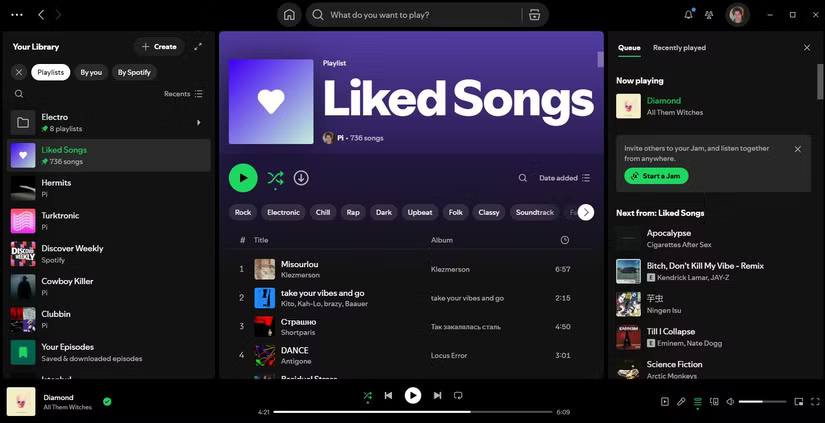
Với Spicetify, bạn không còn bị mắc kẹt với giao diện nhàm chán đó nữa. Cách tốt nhất để hiểu tác động của nó là tận mắt chứng kiến. Hãy xem thiết lập khiêm tốn theo tiêu chuẩn Spicetify bên dưới.
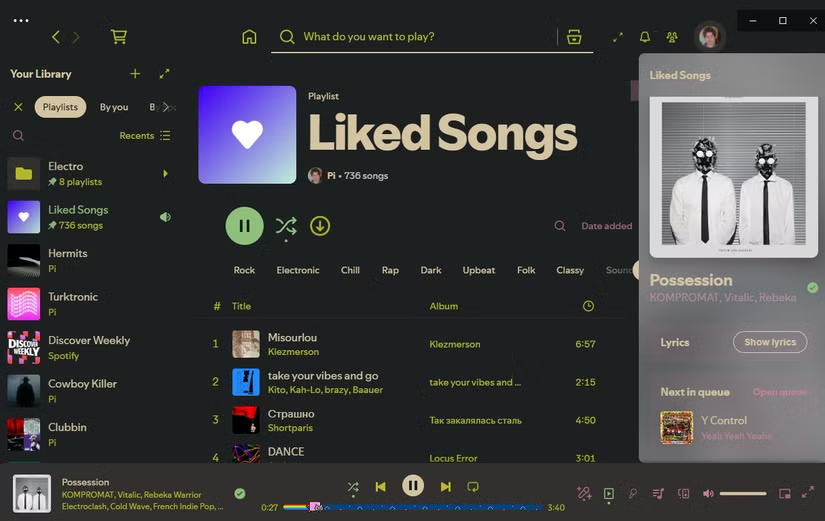
Dù bạn có thích những tùy chỉnh này hay không cũng là chủ quan, nhưng khả năng cá nhân hóa Spotify chính xác theo ý muốn là một điều tuyệt vời.
Spicetify mang lại những gì?
Spicetify không chỉ dừng lại ở tính thẩm mỹ - nó còn bổ sung thêm những tính năng mới mạnh mẽ. Một trong những tiện ích yêu thích nhất à tiện ích mở rộng Better Spotify Genres. Tiện ích này thêm một tag thể loại nhỏ bên dưới mỗi bài hát, giải quyết một trong những nỗi phiền toái lớn nhất: Xác định thể loại của một bản nhạc cụ thể.
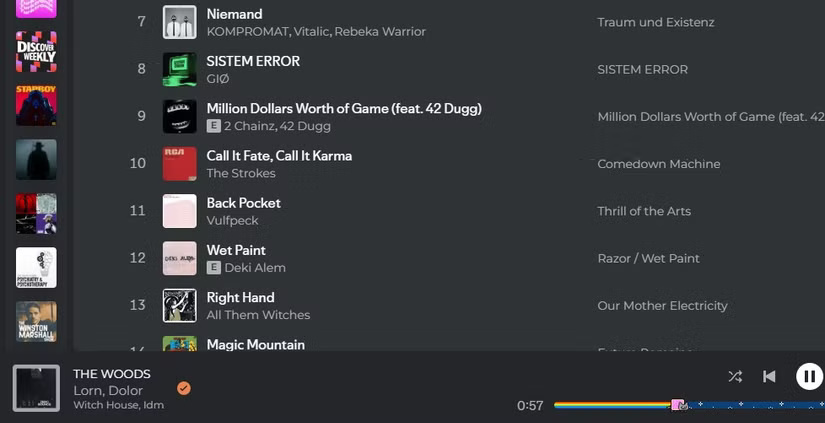
Thông thường, việc tìm kiếm thể loại bài hát trên Google chỉ cung cấp cho bạn thể loại chính của nghệ sĩ, điều này có thể gây hiểu lầm nếu, ví dụ, một nghệ sĩ nhạc điện tử phát hành một bản nhạc metal. Spicetify gắn thẻ chính xác từng bài hát riêng lẻ và thậm chí còn cung cấp quyền truy cập nhanh vào danh sách phát dựa trên thể loại đó.
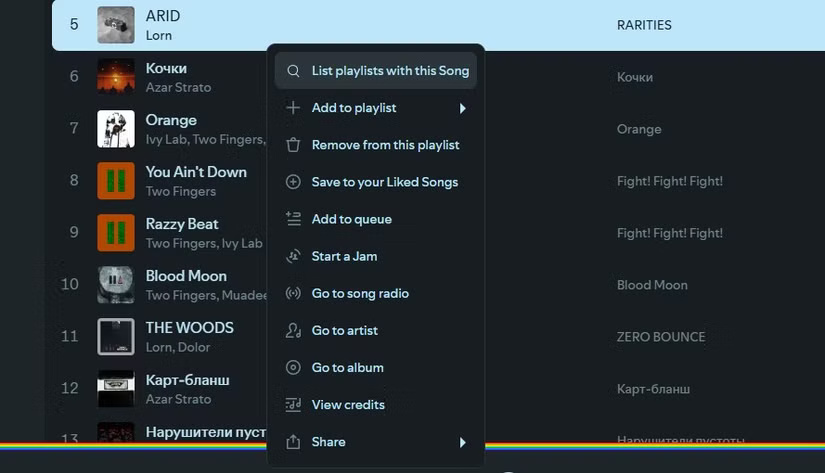
Một tiện ích mở rộng tuyệt vời khác giúp bạn tìm danh sách phát chứa một bài hát cụ thể từ thư viện của mình. Nó rất tuyệt vời để nhanh chóng dọn dẹp danh sách phát của bạn mà không cần tìm kiếm mãi.
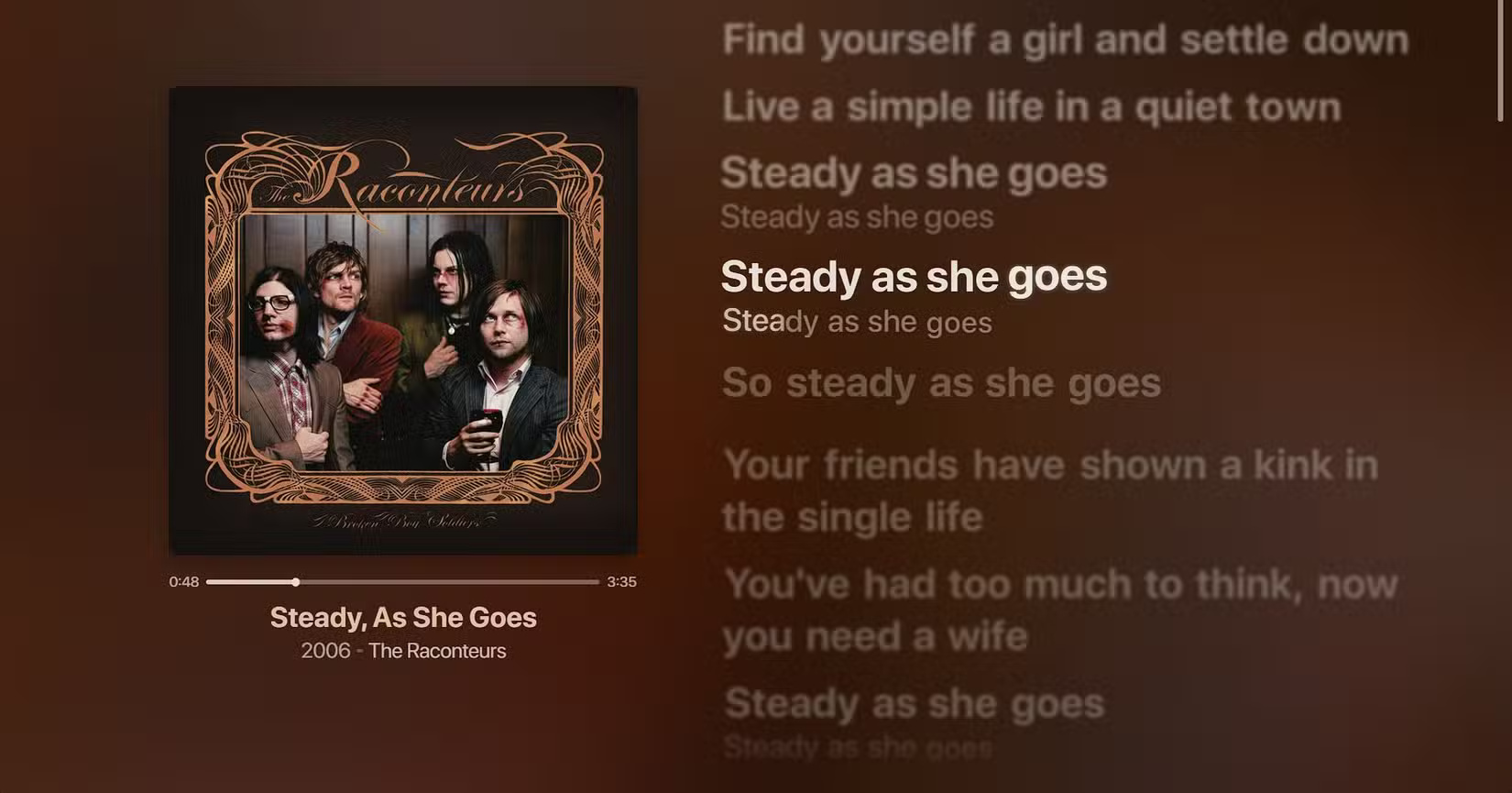
Quay lại vấn đề thẩm mỹ, một tiện ích mở rộng thiết yếu khác là Beautiful Lyrics. Tính năng lời bài hát tích hợp của Spotify khá ổn nhưng còn hạn chế, đặc biệt là trên desktop. Beautiful Lyrics cung cấp lời bài hát động, được đồng bộ hoàn hảo, đưa Spotify ngang hàng với giao diện được trau chuốt của Apple Music. Nó thậm chí còn cung cấp chế độ toàn màn hình tuyệt đẹp - hoàn hảo nếu bạn sử dụng nhiều màn hình và muốn giữ lời bài hát mở trên màn hình phụ.
Cài đặt Spicetify dễ dàng hơn bạn nghĩ
Quá trình cài đặt rất đơn giản. Bạn phải chạy lệnh, nhưng cách này cực kỳ đơn giản. Nó chỉ là một dòng lệnh đơn giản và bạn không cần quyền admin.
Lưu ý: Bạn nên cài đặt ứng dụng Spotify trên desktop tiêu chuẩn (có cài đặt EXE), chứ không phải phiên bản Microsoft Store, để có trải nghiệm tốt nhất.
Mở PowerShell. Nhấp chuột phải vào Start > Terminal (không phải admin). Spicetify cố tình từ chối chạy dưới quyền admin, để bạn không vô tình làm hỏng hệ thống. Sau đó, nhập lệnh này và nhấn Enter:
winget install Spicetify.SpicetifyChính xác là vậy. Trước đây, việc cài đặt các bản mod như thế này yêu cầu trình quản lý gói dòng lệnh của bên thứ ba, nhưng nhờ Winget, nó đã trở nên cực kỳ thân thiện với người dùng. Tiếp theo, hãy thiết lập Spicetify bằng lệnh này:
spicetify update && spicetify apply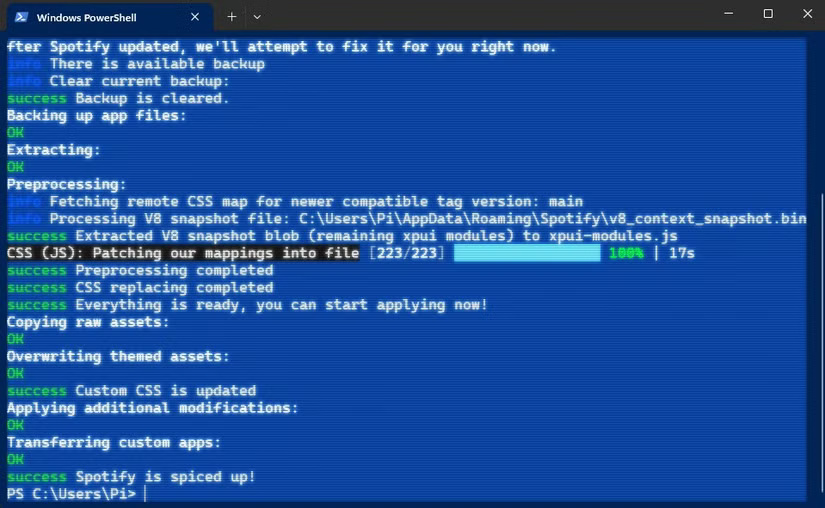
Nếu Spotify đã chạy, nó sẽ tự động khởi động lại. Nếu không mở lại được, bạn chỉ cần tự khởi động Spotify.
Lưu ý: Spicetify cũng hỗ trợ Linux và macOS - xem tài liệu chính thức của Spicetify để biết hướng dẫn thiết lập trên các nền tảng này.
Tùy chỉnh Spotify theo cách của bạn
Nhấp vào biểu tượng chợ ứng dụng nhỏ ở góc trên bên trái và tận hưởng việc tùy chỉnh theo ý thích. Bạn sẽ thấy nhiều danh mục khác nhau để khám phá:
Snippets | Một số điều chỉnh nhỏ về CSS để cải thiện hình ảnh, chẳng hạn như làm tròn ảnh bìa album. |
Extensions | Thêm chức năng bằng CSS và JavaScript. |
Apps | Nhiều phần bổ sung đáng kể được cài đặt từ GitHub (một lần nữa, không cần quyền admin). |
Themes | Thay đổi giao diện của Spotify - thậm chí bạn có thể tự tạo giao diện của riêng mình. |
Việc kích hoạt các tùy chỉnh này rất đơn giản. Nhấp để cài đặt các tiện ích bổ sung bạn đã chọn trực tiếp từ chợ ứng dụng Spicetify hoặc thêm thủ công những file đã tải xuống từ GitHub vào thư mục Spicetify của bạn.
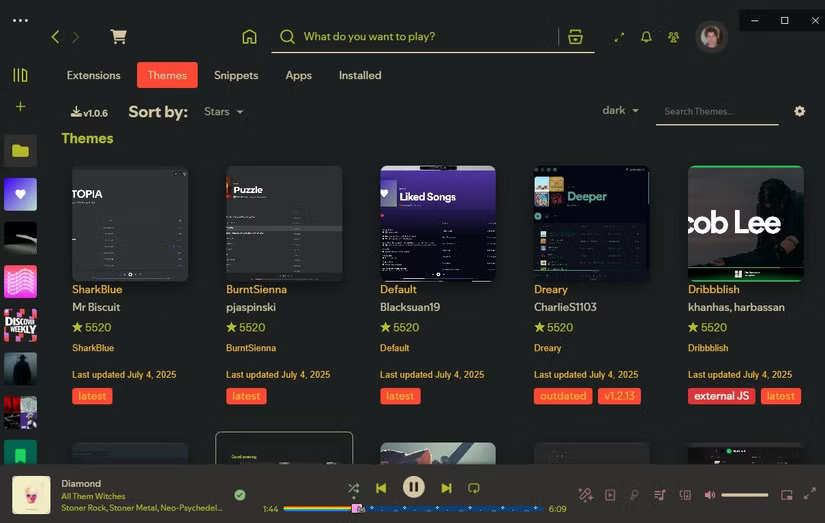
Bản thân Spicetify chỉ là một công cụ cho giao diện người dùng web của Spotify - không có bất kỳ điểm yếu hay rủi ro nào về tài khoản. Tuy nhiên, các tiện ích mở rộng và ứng dụng của bên thứ ba có thể gây ra những vấn đề về bảo mật hoặc ổn định. Hãy sử dụng chợ ứng dụng Spicetify chính thức hoặc kiểm tra kỹ lưỡng các kho lưu trữ GitHub. Nếu bạn muốn quay lại phiên bản gốc, hãy chạy lệnh bên dưới:
spicetify restoreSau khi sử dụng Spicetify, nhiều người cho rằng mình sẽ không bao giờ quay lại Spotify gốc. Chắc chắn rồi, trên điện thoại, giao diện tối giản của Spotify sẽ giúp tiết kiệm tài nguyên, nhưng trên PC, không có lý do gì để bằng lòng với giao diện kém hơn.
Spicetify đã là một phần trong thiết lập của nhiều người từ lâu, nhưng thật ngạc nhiên vì rất ít người biết đến nó. Có thể việc chạy một dòng code hoặc không có danh sách cửa hàng ứng dụng chính thức khiến một số người nản lòng. Nhưng tinh chỉnh đơn giản này xứng đáng với từng giây thiết lập.
 Công nghệ
Công nghệ  AI
AI  Windows
Windows  iPhone
iPhone  Android
Android  Học IT
Học IT  Download
Download  Tiện ích
Tiện ích  Khoa học
Khoa học  Game
Game  Làng CN
Làng CN  Ứng dụng
Ứng dụng 



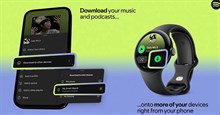














 Linux
Linux  Đồng hồ thông minh
Đồng hồ thông minh  macOS
macOS  Chụp ảnh - Quay phim
Chụp ảnh - Quay phim  Thủ thuật SEO
Thủ thuật SEO  Phần cứng
Phần cứng  Kiến thức cơ bản
Kiến thức cơ bản  Lập trình
Lập trình  Dịch vụ công trực tuyến
Dịch vụ công trực tuyến  Dịch vụ nhà mạng
Dịch vụ nhà mạng  Quiz công nghệ
Quiz công nghệ  Microsoft Word 2016
Microsoft Word 2016  Microsoft Word 2013
Microsoft Word 2013  Microsoft Word 2007
Microsoft Word 2007  Microsoft Excel 2019
Microsoft Excel 2019  Microsoft Excel 2016
Microsoft Excel 2016  Microsoft PowerPoint 2019
Microsoft PowerPoint 2019  Google Sheets
Google Sheets  Học Photoshop
Học Photoshop  Lập trình Scratch
Lập trình Scratch  Bootstrap
Bootstrap  Năng suất
Năng suất  Game - Trò chơi
Game - Trò chơi  Hệ thống
Hệ thống  Thiết kế & Đồ họa
Thiết kế & Đồ họa  Internet
Internet  Bảo mật, Antivirus
Bảo mật, Antivirus  Doanh nghiệp
Doanh nghiệp  Ảnh & Video
Ảnh & Video  Giải trí & Âm nhạc
Giải trí & Âm nhạc  Mạng xã hội
Mạng xã hội  Lập trình
Lập trình  Giáo dục - Học tập
Giáo dục - Học tập  Lối sống
Lối sống  Tài chính & Mua sắm
Tài chính & Mua sắm  AI Trí tuệ nhân tạo
AI Trí tuệ nhân tạo  ChatGPT
ChatGPT  Gemini
Gemini  Điện máy
Điện máy  Tivi
Tivi  Tủ lạnh
Tủ lạnh  Điều hòa
Điều hòa  Máy giặt
Máy giặt  Cuộc sống
Cuộc sống  TOP
TOP  Kỹ năng
Kỹ năng  Món ngon mỗi ngày
Món ngon mỗi ngày  Nuôi dạy con
Nuôi dạy con  Mẹo vặt
Mẹo vặt  Phim ảnh, Truyện
Phim ảnh, Truyện  Làm đẹp
Làm đẹp  DIY - Handmade
DIY - Handmade  Du lịch
Du lịch  Quà tặng
Quà tặng  Giải trí
Giải trí  Là gì?
Là gì?  Nhà đẹp
Nhà đẹp  Giáng sinh - Noel
Giáng sinh - Noel  Hướng dẫn
Hướng dẫn  Ô tô, Xe máy
Ô tô, Xe máy  Tấn công mạng
Tấn công mạng  Chuyện công nghệ
Chuyện công nghệ  Công nghệ mới
Công nghệ mới  Trí tuệ Thiên tài
Trí tuệ Thiên tài